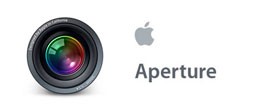Fotografický magazín "iZIN IDIF" každý týden ve Vašem e-mailu.
Co nového ve světě fotografie!
Zadejte Vaši e-mailovou adresu:
Kamarád fotí rád?
Přihlas ho k odběru fotomagazínu!
Zadejte e-mailovou adresu kamaráda:

Software
Jak se zbavit problémů s Aperture pod Lionem
Aperture
13. září 2011, 00.00 | MacOS X 10.7 Lion vzbudil řadu rozporuplných reakcí nejen u fotografů používajících Aperture. Někdo kombinaci Liona s Aperture 3 chválí, jiní řeší zpomalení, zasekávání a nestabilitu. Pokud patříte k druhé skupině, nabízím vám postup, který většinou problémy odstraní.
Přechod na MacOS X 10.7 Lion očekávala celá Mac komunita s napětím. Nová verze systému neznamená jen příjemné nové funkce, ale i riziko potíží. Pokud patříte mezi uživatele Aperture a po přechodu na Liona se u vás začaly objevovat problémy, vyzkoušejte následující postup.

1. krok: Kontrola a oprava struktury disku
Začněte tím, že při startu svého Maca přidržíte tlačítko Alt a z výběru startovacích disků vyberete speciální Recovery oblast, kterou Lion automaticky vytvořil. Nastartuje instalační software, který vám dává možnost spustit Disk Utility. V tomto režimu Disk Utility dokáží spolehlivě a hlavně pro všechny části systému opravit jak přístupová práva, tak i případné chyby v logické struktuře. Pusťte proto nejprve Repair Disk Permissions, a potom pro jistotu i Repair Disk.Pokud používáte více disků, doporučuji provést opravu pro všechny. Hezky jeden po druhém. Prospěje to nejen Aperture, ale také celému Lionovi.

2. krok: Oprava knihovny Aperture
Po disku zkontrolujeme i vnitřní strukturu knihovny s fotografiemi. To se dělá tak, že přidržíte současně stisknutá tlačítka Alt a Command (jablíčko), a k tomu ještě kliknete na ikonu Aperture. Po chvíli se objeví nenápadný dialog, nabízející celkem tři varianty údržby knihovny. Kontrolu práv nepotřebujeme, tu jsme už provedli přes Disk Utility. Spustíme proto Repair Database. Tato funkce projde a zkontroluje celou knihovnu Aperture, její vnitřní databázi, logickou strukturu i přístupová práva. Pokud narazí na problematický záznam, opraví jej. Tato operace může trvat desítky minut, podle velikosti knihovny, a na jejím konci nastartuje Aperture jako takový.Pokud používáte více knihoven, je potřeba opravu pustit na každou jednotlivou knihovnu zvlášť. Kdyby snad oprava selhala, můžete vyzkoušet poslední variantu, kterou je Rebuild Database, což je ale funkce, kterou Apple doporučuje používat jen v případě krajních problémů. Nejen že smaže všechny náhledy, ale odstraní také celé projekty, u nichž najde nějaký problém!

3. krok: Úvaha nad operační pamětí
Aperture je a vždy byl hodně citlivý na dostatek dostupné operační paměti. Lion má trochu větší spotřebu paměti, než měl Snow Leopard, a to samé platí o některých systémových aplikacích. Proto se postup v této části liší dle množství fyzické paměti.- Pokud máte 2 GB operační paměti či snad méně, mám pro vás jediné doporučení – dokupte paměť. Na dvou gigabajtech Aperture v kombinaci s Lionem prostě rozumně neběží.
- Máte-li 3 až 4 GB RAM, pak se rozhodně vyplatí přepnout Aperture do 32bitového režimu. Podle ohlasů řady uživatelů se stane stabilnějším a 64bitový běh má smysl jen u počítačů s více než 4 GB paměti. Stačí na aplikaci ve Finderu kliknout pravým tlačítkem, vybrat volbu Get Info a zaškrtnout 32bitový režim. Navíc se vyplatí při práci s Aperture vypínat ostatní aplikace, zejména Safari, iTunes apod.
- Pokud máte více jak 4 GB paměti, naopak se ujistěte, že Aperture běží 64bitově a dokáže paměť využít.
4. krok: Aktualizace
Zkontrolujte, zda máte poslední verzi systému i Aperture. Stačí spustit Software Update a ten vám případné aktualizace nabídne. Rozhodně se vyplatí pracovat s posledními verzemi jak systému, tak aplikace. Obojí bylo v poslední době záplatováno.5. krok: Reinstalace
Pokud nic nepomohlo, bohužel bude potřeba smazat Aperture (pozor, nikoli knihovnu!), a nainstalovat znovu. Může to znít jako zbytečná práce, ale upgrade systému či dalších PRO aplikací může způsobit problémy se sdílenými knihovnami. Postup je naštěstí jednoduchý:- Otevřete ve Finderu složku aplikací a Aperture jednoduše hodíte do koše.
- Poté program znovu nainstalujete z instalačního DVD či z AppStore, pokud jste jej zakoupili on-line
- Po instalaci ověřte přes Software Update, že máte poslední dostupnou verzi
- Poklikáte na původní knihovnu, která se vám otevře v Aperture a nastaví jako výchozí
Závěr
Doufám, že vám uvedený postup pomohl. Pokud snad ne, je třeba hledat hlouběji v systému. Řada uživatelů, včetně mě, používá kombinaci Lion + Aperture 3 bez nejmenších problémů, takže se nevzdávejte. Cesta existuje!Tématické zařazení:
» Rubriky » Tipy a Triky
Poslat článek
Nyní máte možnost poslat odkaz článku svým přátelům: